كيفية توصيل Apple iCloud بتطبيق Windows 11 Photos
مايكروسوفت نظام التشغيل Windows 11 تفاحة بطل / / April 03, 2023

آخر تحديث في

إذا كنت من مستخدمي iPhone ، فقد ترغب في الوصول إلى صور iCloud على جهاز الكمبيوتر. إليك كيفية توصيل Apple iCloud بتطبيق Windows 11 Photos.
إذا قمت بالتقاط عدة صور باستخدام جهاز iPhone الخاص بك ، فيمكنك استخدام تطبيق الصور المدمج على Windows 11 لعرضها. يمكنك أيضًا الاستفادة من تكامل iCloud الجديد داخل تطبيق الصور نفسه.
يتيح لك هذا التكامل عرض الصور ومقاطع الفيديو وإدارتها من iPhone أو iPad على Windows 11. إعداد القدرة ليس مباشرًا كما نرغب ، ولكنه ليس مستحيلًا.
إذا كنت تريد توصيل Apple iCloud بتطبيق Windows 11 Photos ، فإليك كيفية القيام بذلك.
كيفية توصيل Apple iCloud بتطبيق Windows 11 Photos
لتجهيز الأشياء للعمل ، تحتاج إلى تثبيت تطبيق iCloud. بعد ذلك ، تحتاج إلى الاتصال بتطبيق الصور. سيحتوي تطبيق الصور بعد ذلك على قسم مخصص لصورك ومقاطع الفيديو الخاصة بك.
لدمج Apple iCloud مع تطبيق Photos على Windows 11:
- أول شيء تريد القيام به هو التأكد من تحديث تطبيق الصور الخاص بك. افتح ال متجر مايكروسوفت app وانقر مكتبة في الزاوية اليسرى السفلية.
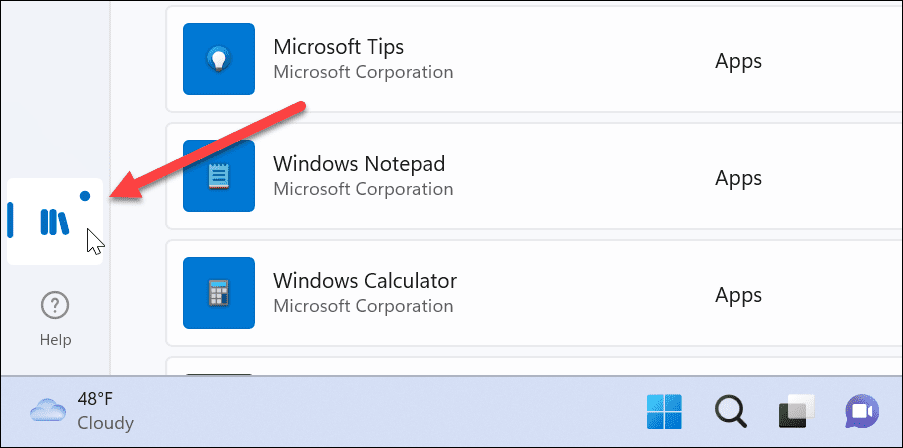
- يجد الصور وانقر فوق تحديث زر إذا كان واحدًا متاحًا.
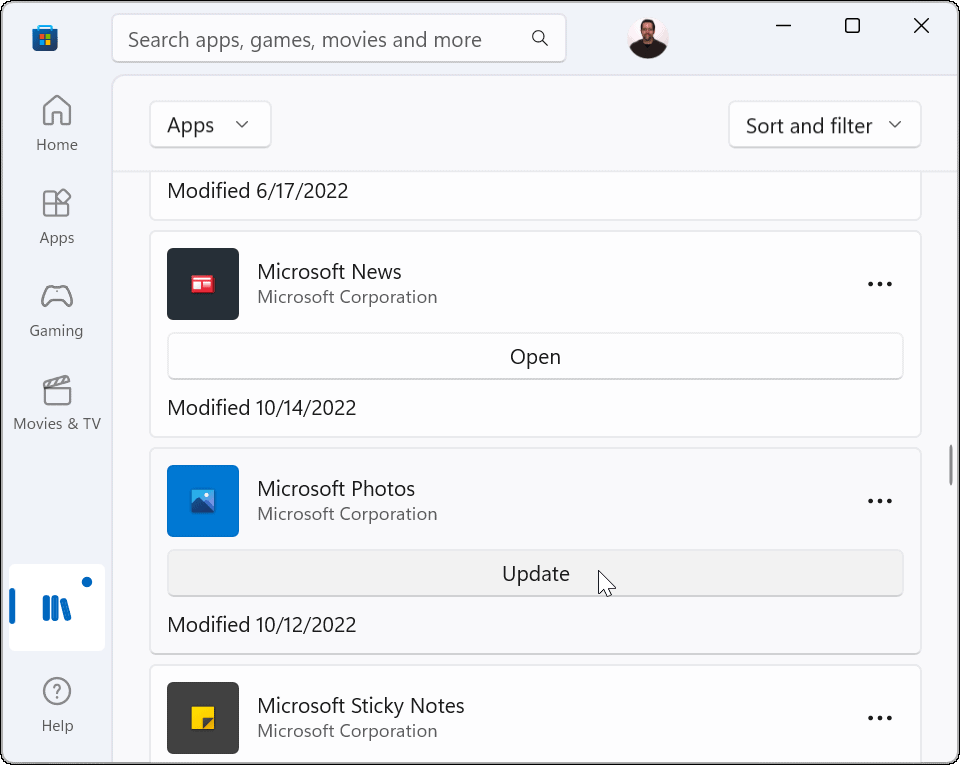
- الآن بعد أن تم تحديث تطبيق الصور ، ابحث عن iCloud في المتجر وثبته إذا لم يكن لديك بالفعل.
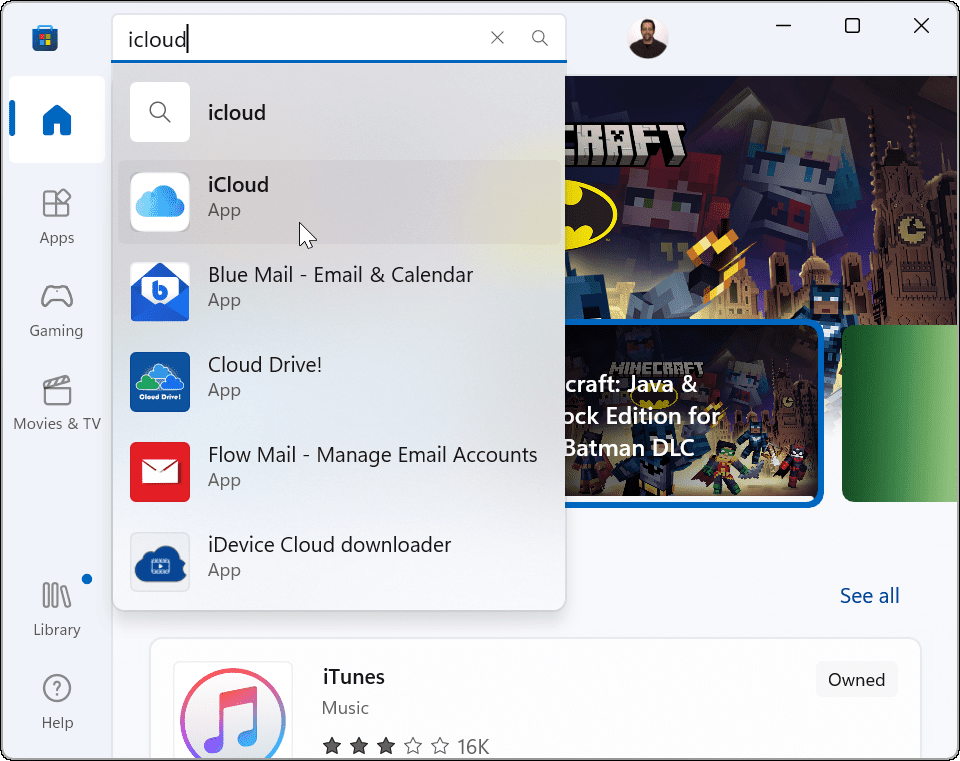
- انقر على يحصل زر.
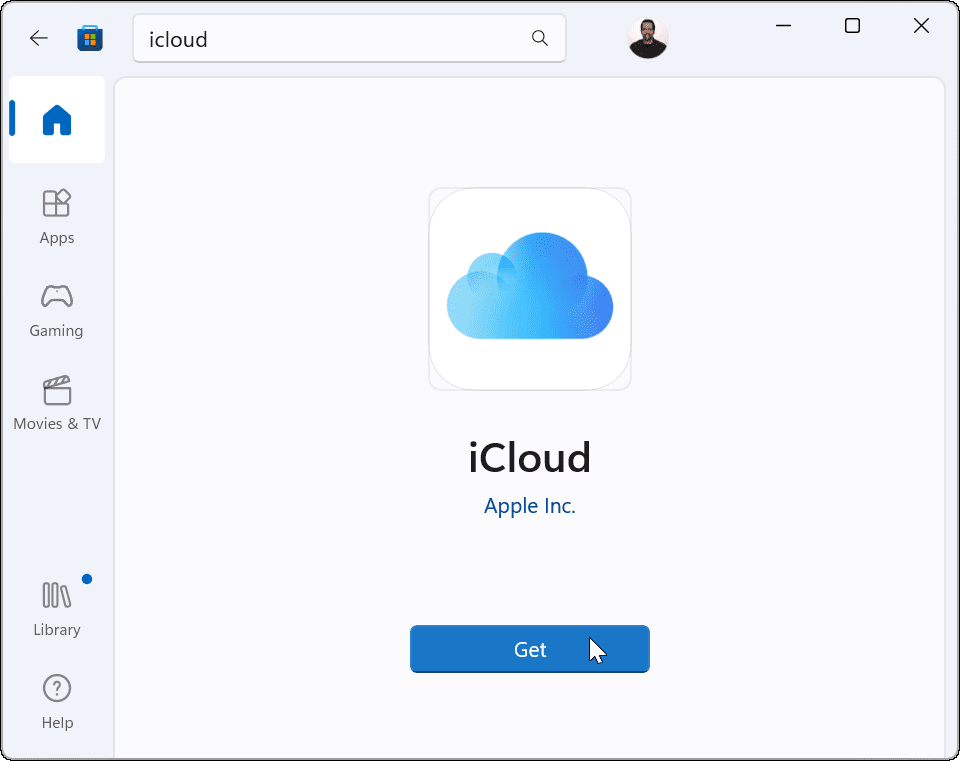
- بمجرد تثبيت iCloud على Windows 11 ، ستحتاج إلى تسجيل الدخول إلى ملف حساب آبل.
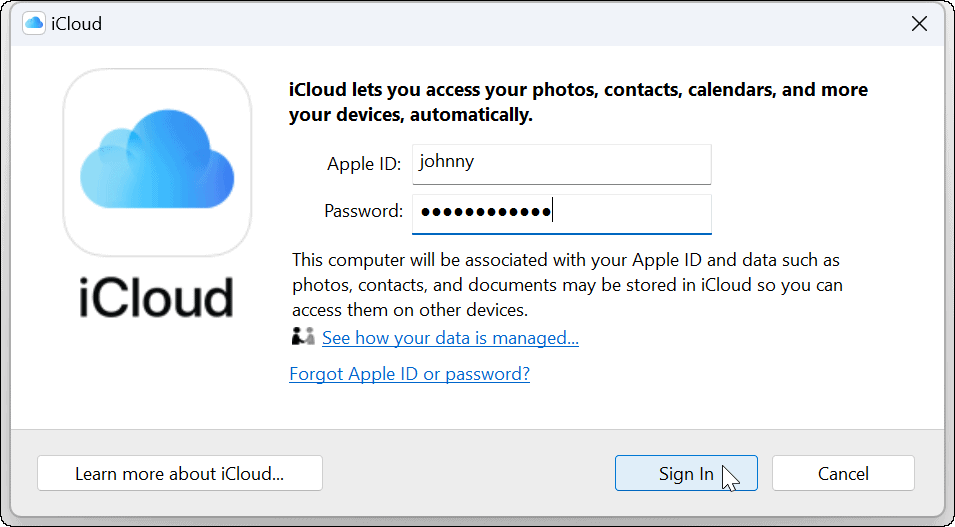
- افتح تطبيق الصور وانقر على خيار iCloud Photos ، ويمكنك إدارة الصور المحفوظة على iCloud. عند النقر بزر الماوس الأيمن فوق صورة ، ستجد عدة خيارات ، مثل فتحها بشكل فردي ، وطباعة الصورة ، ونسخها أو المسار ، وفتحها في File Explorer ، والمزيد.
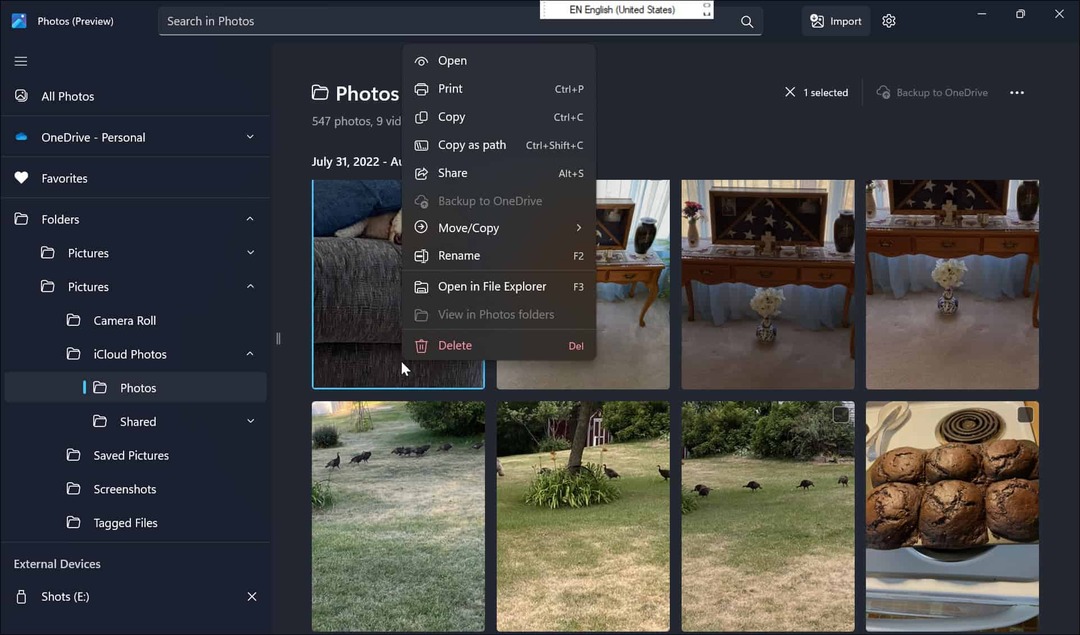
مع توصيل iCloud و Photos ، يمكنك الوصول إلى مقاطع الفيديو والصور الخاصة بك. إذا نقرت فوق كل الصور في أعلى العمود الأيمن ، فستظهر وسائط iCloud مع العناصر المحلية وعناصر OneDrive. من المهم أيضًا ملاحظة أنه عند توصيل iCloud بـ Windows ، يمكنك الوصول إلى بيانات iCloud الأخرى على جهاز الكمبيوتر الخاص بك.
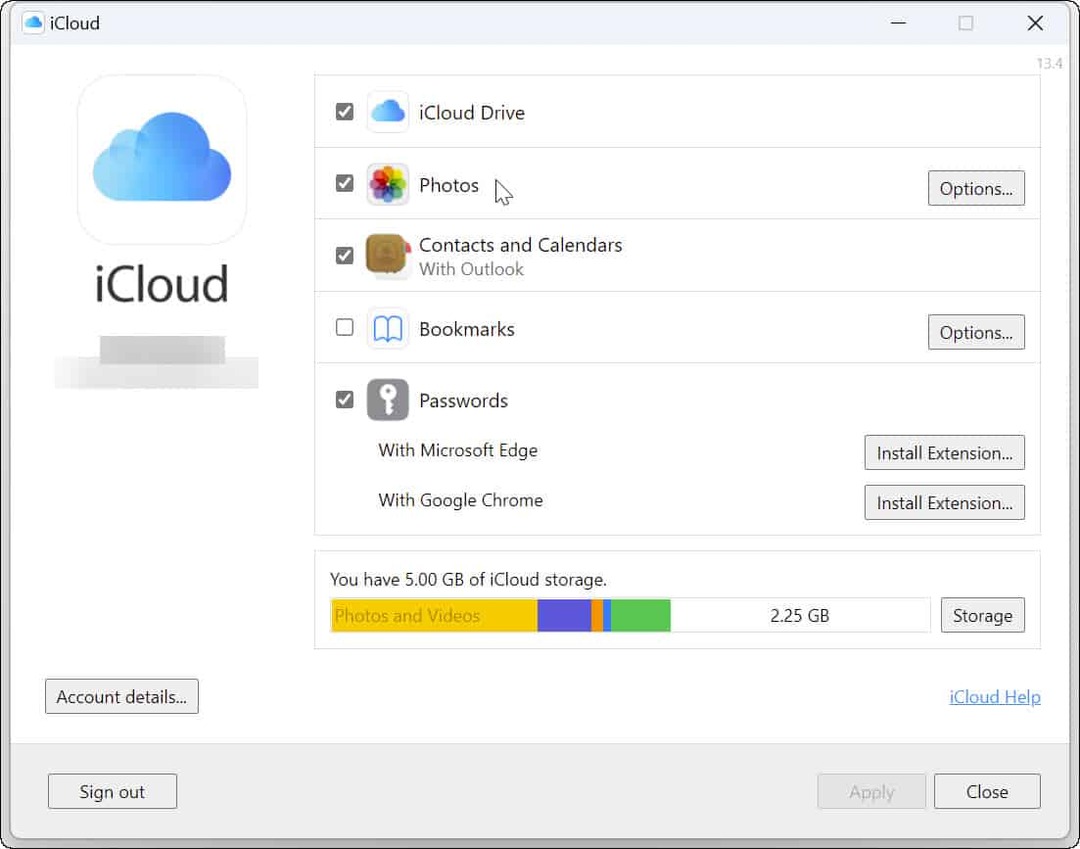
سهولة الوصول إلى صورك مع iCloud على Windows
ربط Windows بـ iCloud ليس بالأمر الجديد. على سبيل المثال ، يمكنك استخدام ملفات Apple iCloud مع Windows 10 ، وهو في الواقع يعود إلى الوراء مثل iCloud مع Windows 7.
ومع ذلك ، فإن تكامل iCloud الآن مع تطبيق Windows 11 Photos يجعل إدارة الوسائط أسهل بكثير. يوفر موقعًا مركزيًا لإدارة الصور ومقاطع الفيديو من نظام Windows 11 الخاص بك.
يمكنك القيام ببعض الأشياء الرائعة بالصور ومقاطع الفيديو على Windows 11. على سبيل المثال ، يمكنك تعيين الصور كشاشة توقف أو استخدم محرر فيديو Clipchamp على نظام التشغيل Windows 11.
نظرًا لأنك ستستخدم iPhone للحصول على صور في iCloud ، تحقق كيفية التقاط صور التعرض الطويل. وعندما يتعلق الأمر باستعادة الصور ، تعرف على المزيد استعادة الصور ومقاطع الفيديو المحذوفة على iPhone و iPad.
كيفية البحث عن مفتاح منتج Windows 11 الخاص بك
إذا كنت بحاجة إلى نقل مفتاح منتج Windows 11 الخاص بك أو كنت بحاجة إليه فقط لإجراء تثبيت نظيف لنظام التشغيل ، ...
كيفية مسح Google Chrome Cache وملفات تعريف الارتباط وسجل التصفح
يقوم Chrome بعمل ممتاز في تخزين محفوظات الاستعراض وذاكرة التخزين المؤقت وملفات تعريف الارتباط لتحسين أداء متصفحك عبر الإنترنت. كيف ...
مطابقة الأسعار في المتجر: كيفية الحصول على الأسعار عبر الإنترنت أثناء التسوق في المتجر
لا يعني الشراء من المتجر أن عليك دفع أسعار أعلى. بفضل ضمانات مطابقة الأسعار ، يمكنك الحصول على خصومات عبر الإنترنت أثناء التسوق في ...
